近期客户这边偶尔出现用户计算机中病毒造成大量AD帐户被锁定的情况,并且存在多台这类出问题的计算机,用户的AD帐户经常莫名被锁,影响到客户的满意度。由于环境稍微有些大,有几十台DC服务器,如果通过检查DC安全日志的方式来找出锁定帐户的源头,那是相当的费时和烦躁,需要耗费大量的工作时。
庆幸的是客户这边已经部署了SCOM并且部署了ACS角色和报表,在这一场景中,ACS简直就是我们的救星,小弟我经过一段时间的研究、折腾,终于设计了一个关于AD帐户锁定的报表。通过这个报表,现在我们可以很方便地将环境中所有的AD锁定帐户事情以报表的方式呈现出来,相当直观。
为了能够体现ITPro无私奉献的精神,将微软技术发扬光大,小弟在得意的同时,当然不会忘记将这个小成果给分享出来,以便广大朋友能够借用本方案在工作环境中处理这种问题。下面来介绍一下实现AD帐户锁定报表的步骤:
要想实现通过SCOM ACS实现AD帐户锁定报表功能,我们需要满足下列条件:
1. 环境中部署了SCOM 2007 R2,并且部署了ACS角色和ACS报表。
2. 在AD组策略中启用了帐户锁定策略。
3. 在AD组策略中启用安全审计功能。
4. 环境中所有的DC服务器安装了SCOM AGENT,并且启用了ACS转发。
在满足上述的前提条件后,我们就可以开始进行报表的设计操作,在SCOM控制台中定位到Reporting,展开Reporting,选择Audit Reports,在右边的Actions窗口中选择Design a new report,如下图所示:(图1)
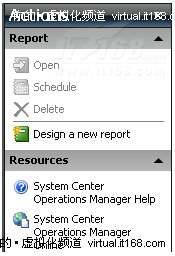
在弹出的警告窗口中单击Run,如下图所示:(图2)
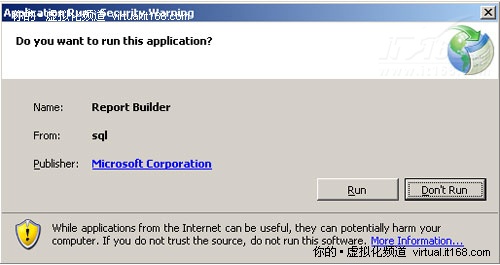
在弹出的Mcrosoft Report Builder窗口左上方单击Open按钮,如下图所示:(图3)
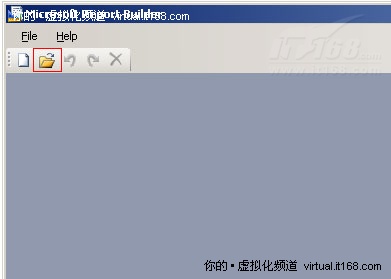
在Open Report窗口中选择Audit5_Report_Template,然后单击Open按钮,如下图所示:(图4)
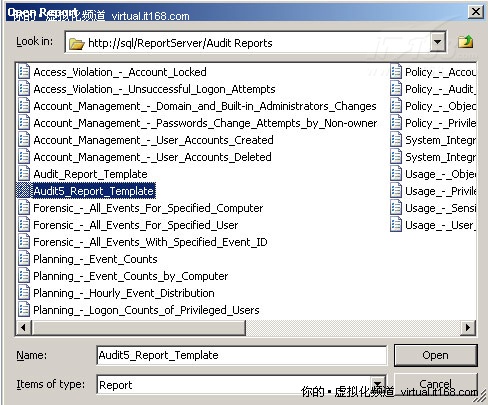
在设计窗口中为报表指定一个名称,并且在表格中添加如下图的内容列:(图5)
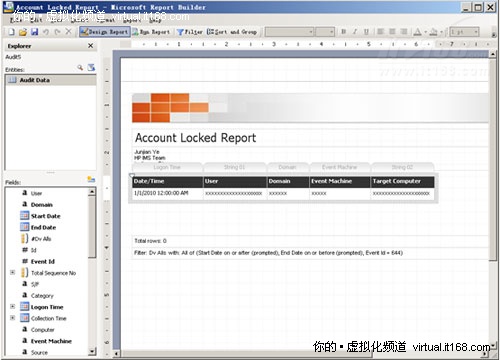
在Microsoft Report Builder窗口中单击Filter按钮,在弹出的Filter Data窗口中进行如下图设计,过滤Event ID为644的事件,该事件为锁定帐户事件。(图6)
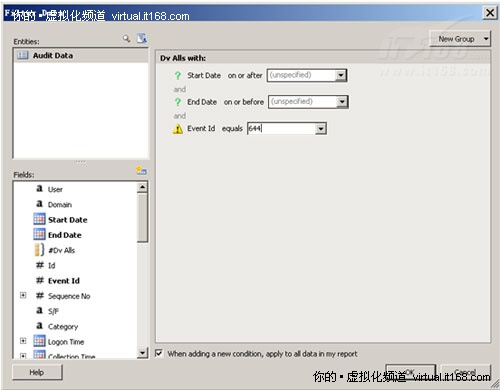
经过前面的一系列操作,AD帐户锁定报表就设计成功,我们将报表另存为一个新报表就可以收工了。
报表设计完成之后,我们可以回到SCOM控制台的报表中,双击刚才设计好的报表,验证一下运行结果。(图7)
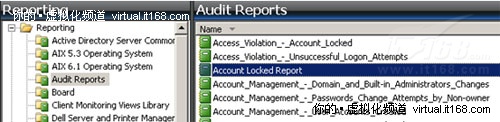
在弹出的报表运行窗口中设定报表的数据时间后单击Run,如下图所示:(图8/9)
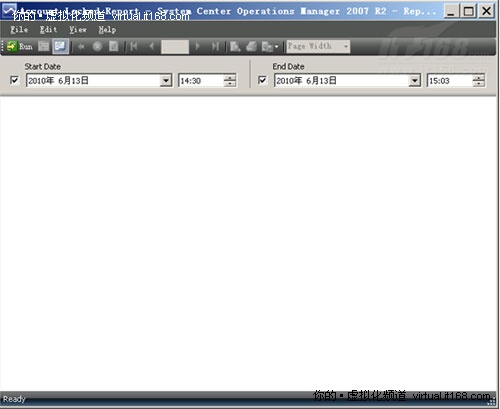
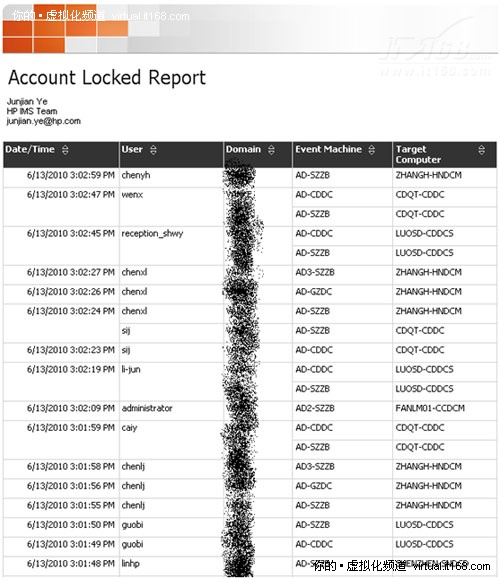
从前面的截图可以看出,报表能够正常运行,结果比较直观,至此,AD帐户锁定报表的设计工作已经大功告成。
我们一直都在努力坚持原创.......请不要一声不吭,就悄悄拿走。
我原创,你原创,我们的内容世界才会更加精彩!
【所有原创内容版权均属TechTarget,欢迎大家转发分享。但未经授权,严禁任何媒体(平面媒体、网络媒体、自媒体等)以及微信公众号复制、转载、摘编或以其他方式进行使用。】
微信公众号
TechTarget
官方微博
TechTarget中国
作者
相关推荐
-
通过VMware DRS规则管理Windows Server 2016授权成本
对于想要缓解Windows Server 2016授权成本负担的IT管理员,可以考虑VMware的分布式资源调 […]
-
XenApp 6.5终结促使IT重新考虑应用交付
XenApp 6.5即将终结,Citrix用户将有机会重新审视其整个应用交付策略。 Citrix公司的XenA […]
-
Nutanix Acropolis管理软件的构成与功能特色
Nutanix Acropolis管理软件使虚拟化管理人员对主机和集群的管理简单高效。 人们在谈到Nutani […]
-
OpenStack及Openshift旨在简化VM和容器管理
与机相比,IT人员可更快地启动和关闭容器,而且,容器需要更少开销,基于此,目前这种技术已经有几种实际用例。然而 […]
